L’objectif de cet article est de permettre à un amateur d’installer lui même /e/OS sur son téléphone, nous avons utilisé dans ce tutoriel un Fair Phone 3+, mais vous pouvez trouver ici la liste des téléphones compatibles avec /e/OS.
Je vous suggère de lire l’article une première fois avant de procéder à l’installation du système /e/OS.
ATTENTION :
- faites une sauvegarde de vos données avant de commencer l’installation car celle ci va effacer toutes vos données.
- ne suivez les présentes instructions que si vous savez ce que vous faites, et êtes d’accord avec les risques associés. La société Laxmi Web Agency et moi même déclinons toute responsabilité de l’utilisation qui sera faite du présent tutoriel.
Comment installer /e/OS sur un Fair Phone 3+ ?
Voici les étapes à suivre :
1 – Faites une sauvegarde de toutes vos données personnelles
2 – Chargez votre téléphone à un minimum de 50% de batterie
3 – Installation de adb et fastboot sur votre ordinateur
Télécharger la dernière version de « Platform Tools » sur le site Android.
Etant sous Debian, j’ai téléchargé l’archive pour Linux (Download SDK Platform-Tools for Linux), téléchargez la version compatible avec votre ordinateur.
Décompresser l’archive en utilisant la commande suivante sous Linux ou en utilisant vos outils habituels sous Windows et Mac.
unzip platform-tools_r30.0.5-linux.zip
Sous Debian, il faut ajouter l’utilisateur au groupe plugdev.
sudo usermod -aG plugdev $LOGNAME
Puis ajouter un ensemble de règles udev maintenues par la communauté pour Debian.
sudo apt-get install android-sdk-platform-tools-common
Ensuite, il faut redémarrer la session puis se reconnecter pour que les changements prennent effet.
Depuis le répertoire platform-tools, la commande « ./adb devices » ne donne pour l’instant aucun résultat car il faut d’abord permettre l’accès depuis le téléphone.
4 – Télécharger /e/OS
Télécharger la dernière version de /e/OS depuis le site officiel.
unzip IMG-e-0.13-q-2020120789006-dev-FP3.zip -d platform-tools/
Ainsi, les fichiers binaires et les images sont dans le même répertoire (platform-tools).
5 – Déverrouiller le chargeur de démarrage
D’abord, récupérer le code IMEI en allant sur votre téléphone dans Paramètres -> A propos du téléphone -> Code IMEI (emplacement SIM 1).
Puis récupérer le numéro de série du téléphone en allant dans le menu Paramètres -> A propos du téléphone -> Modèle et matériel -> Numéro de série
Saisir sur cette page le code IMEI dans le champs « Enter your phone IMEI » et le numéro de série dans le champs « Enter your phone serial number » puis cliquer sur le bouton « Get your unlock code » pour récupérer le code de dévérouillage de votre téléphone.
Aller dans le menu Paramètres -> A propos du téléphone et tout en bas, cliquez 7 fois de suite sur l’information « Numéro de build » jusqu’au moment ou un message vous indique que le mode développeur est activé.
Aller dans le menu Paramètres -> Système -> Préférences avancées -> Options pour les développeurs et cliquez sur le bouton « Dévérouillage OEM ».
Saisissez le code de dévérouillage obtenu précédement et validez.
6 – Activer le débogage Android
Aller dans le menu Paramètres -> Système -> Préférences avancées -> Options pour les développeurs et cliquez sur « Débogage Android » pour permettre à votre ordinateur d’accéder à votre téléphone avec ADB.
A présent, branchez votre téléphone en USB sur votre ordinateur et tapez la commande dans le répertoire « platform-tools » :
./adb devices
Vous devez avoir en retour le numéro de série de votre téléphone suivi de « device ». S’il est suivi de unauthorized, il y a certainement un message à valider sur votre téléphone pour en autoriser l’accès depuis votre ordinateur. Retapez la commande, normalement c’est ok, vous pouvez passer à l’étape suivante.
7 – Installation du système /e/OS
Sur votre ordinateur, depuis le répertoire « platform-tools » tapez la commande pour redémarrer votre téléphone en mode fastboot :
./adb reboot bootloader
Lorsque votre téléphone est en mode fastboot, tapez la commande pour débloquer votre téléphone :
./fastboot flashing unlock
Le téléphone vous demandera de confirmer le déverrouillage. Confirmez en sélectionnant « UNLOCK THE BOOTLOADER » avec Volume + ou Volume – et confirmez avec Power.
L’appareil redémarre automatiquement. Il affichera un avertissement. Appuyez sur Volume + ou Volume – pour afficher les options de démarrage, sélectionnez Fastboot et confirmez avec Power pour redémarrer sur Fastboot.
Depuis votre ordinateur, tapez les commandes suivantes qui installeront le système sur les deux systèmes de fichiers de votre téléphone (A et B).
./fastboot -w ./fastboot flash system_a system.img -S 522239K ./fastboot flash boot_a boot.img ./fastboot flash vendor_a vendor.img -S 522239K ./fastboot flash dtbo_a dtbo.img ./fastboot flash vbmeta_a vbmeta.img ./fastboot flash system_b system.img -S 522239K ./fastboot flash boot_b boot.img ./fastboot flash vendor_b vendor.img -S 522239K ./fastboot flash dtbo_b dtbo.img ./fastboot flash vbmeta_b vbmeta.img
8 – Vérouiller le chargeur de démarrage (non recommandé pour continuer avec le tuto suivant)
Ensuite, vous pouvez choisir de vérouiller votre téléphone à nouveau en tapant la commande suivante. Cependant, nous ne le recommandons pas si vous voulez installer « Magisk Manager » dans le prochain tutoriel.
./fastboot flashing lock
Cette dernière commande vous demande sur le téléphone de confirmer son vérouillage.
Choisissez « LOCK THE BOOTLOADER » avec Volume + et validez avec le bouton Power.
Bravo : Votre téléphone va maintenant redémarrer automatiquement sous /e/.
9 – Installation de Magisk Manager
Dans le tutoriel suivant, je vous guide à travers les différentes étapes vous permettant d’installer Magisk Manager.

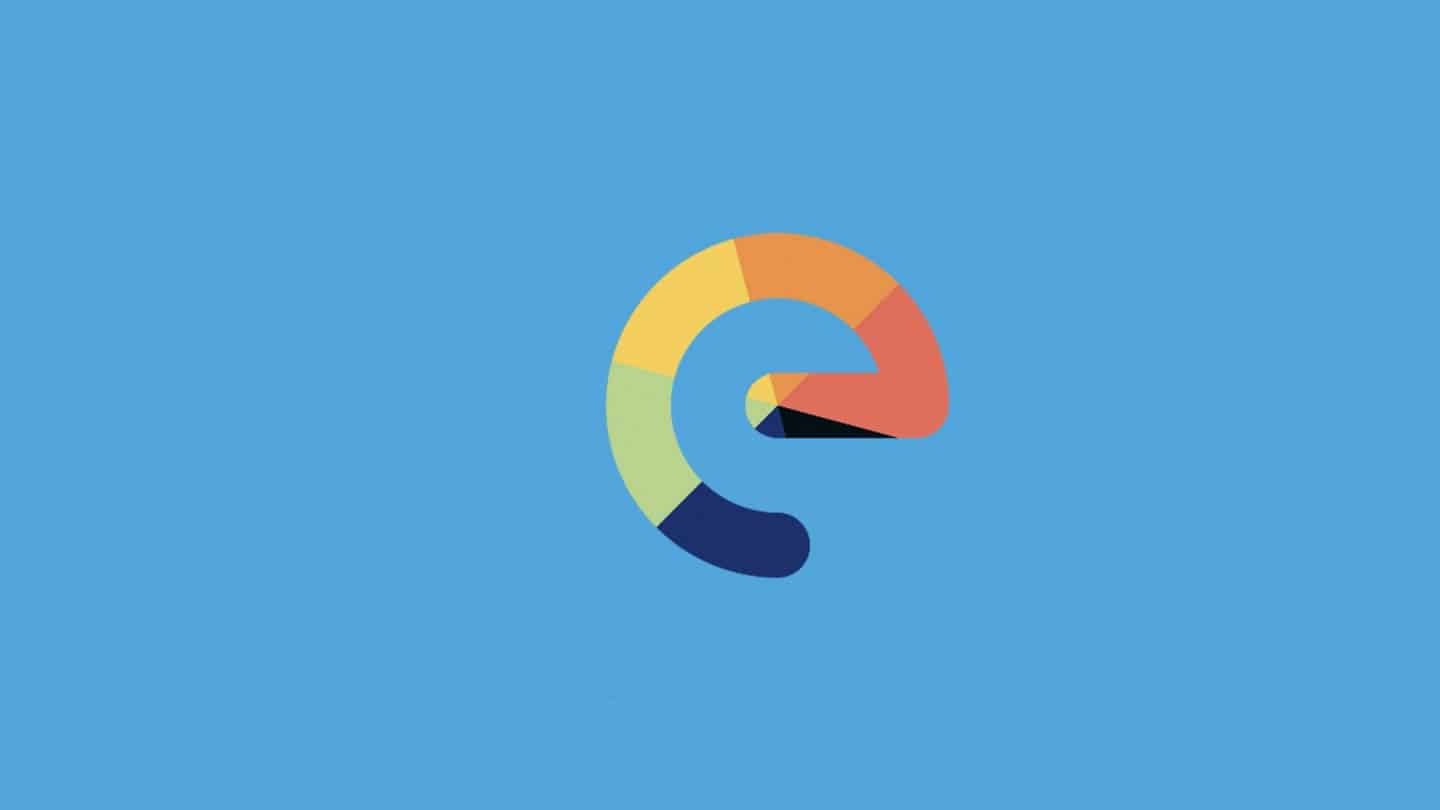


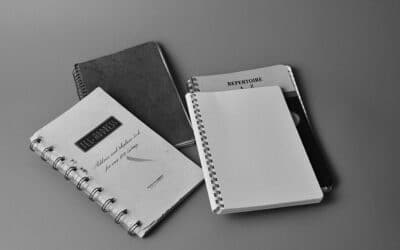









0 commentaires